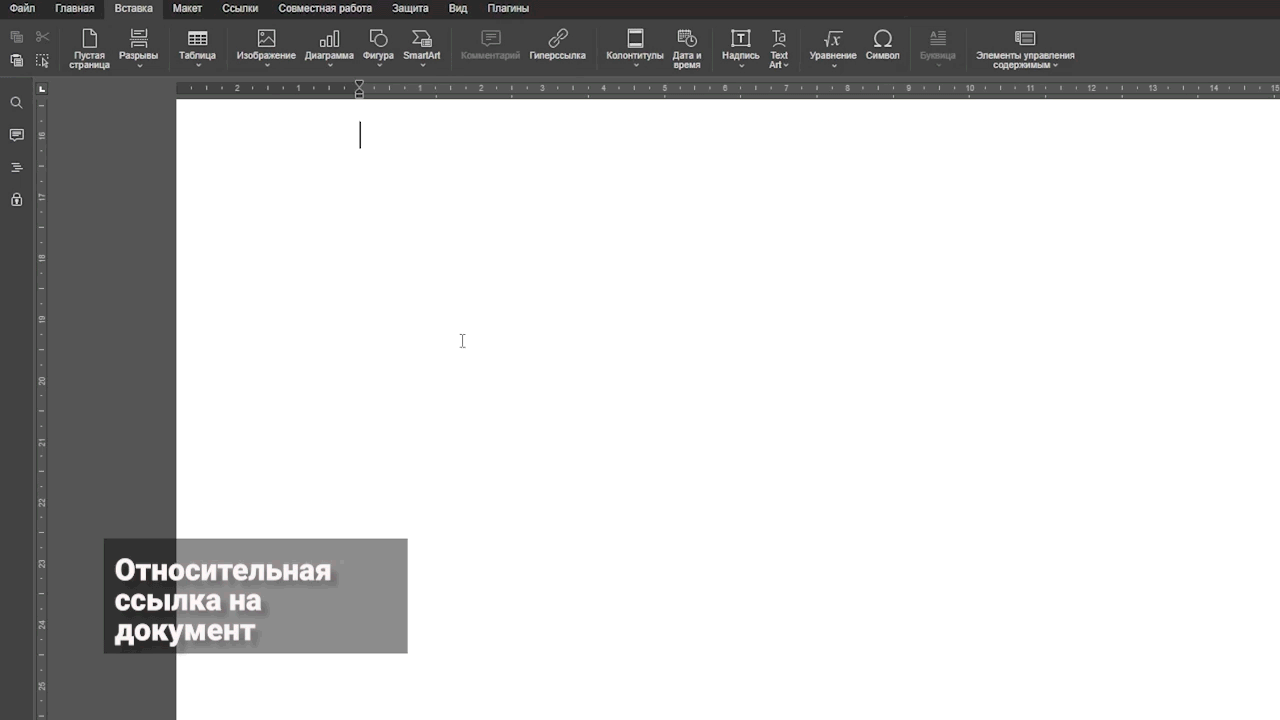В текстовом редакторе «Р7-Офис» появилась возможность вставлять ссылку на документ, который лежит в одной папке рядом с вашим файлом. Когда это может пригодиться? Во всех случаях, когда вам нужно вставить ссылки на приложения, дополнительные условия, соглашения, и т.п.
Сначала поясним, о чем речь. В текстовом редакторе есть гиперссылки знакомого всем вида – синего цвета с подчеркиванием. Они вставляются через панель «Вставка» в верхней панели (кнопка «Гиперссылка») или через контекстное меню (пункт «Гиперссылка»). При нажатии открывается диалоговое окно с тремя полями:
- «Связать с»
- «Отображать»
- «Текст подсказки»
Ссылка, которую мы вводим в первое поле, может быть абсолютной или относительной. Допустим, у нас есть файл «Шаблон-документа», который лежит в папке «D:\r7\шаблон\Шаблон-документа.docx». Вот этот длинный путь и есть абсолютная ссылка. Короткая – только имя – будет относительной.
Теперь пройдем весь процесс вставки относительной ссылки::
- Для начала копируем имя файла обязательно вместе с расширением(!)
- Открываем диалоговое окно гиперссылки одним из указанных выше способов.
- В поле «Связать с» указываем имя нужного файла с его расширением.
- В поле «Отображать» можно ввести произвольный текст, например «Приложение».
- При необходимости введите подсказку в соответствующее поле.
Нажимаем ОК и в тексте появляется гиперссылка, которая открывается при клике с зажатой клавишей Ctrl.
Если файл лежит не в той же папке, что и наш документ, а во вложенной подпапке, тогда в поле «Связать с» нужно ввести еще и имя подпапки, например «подпапка\документ.docx»